Sebelum membuat sebuah laporan pada Netbeans dengan menggunakan iReport, perlu diketahui bahwa saat membuat sebuah laporan harus mempersiapkan beberapa hal terlebih dahulu, diantaranya yaitupenginstallan ireport pada netbeans, lalu pemasangan jar pada netbeans, dan masih banyak lagi. Disini di Silabus Guru akan dijelaskan apa saja yang harus dipersiapkan pada proses pembuatan laporan dengan iReport pada Java Netbeans.
Perlu diketahui bahwa saat ingin membuat sebuah laporan pada netbeans, Di Netbeans belu terpasang perangkat yang medukung untuk membuat sebuah Laporan. Perlu beberapa yang harus di installasi dan harus di pasang pada Netbeans yakni harus memasang atau menambahkan plugin pada project java netbeans atau memasang. Jadi, jika anda belum mempunyai atau belum memasang plugin tersebut, akan mengalami error pada program atau sejenisnya.
Berikut adalah Hal – hal yang harus di siapkan saat proses pembuatan laporan pada Java Netbeans menggunakan iReport :
1. Plugin ber-Ekstensi .nbm untuk di pasang pada Tool plugins Java Netbeans
2. Plugin jar untuk di pasang pada Library project
Mari kita bahas satu persatu hal – hal yang harus dipersiapkan pada Netbeans.
1. Plugin ber-Ekstensi .nbm untuk di pasang pada Tool plugins Java Netbeans
Nanti akan terlihat pada Netbeans mana yang belum terpasang dan mana yang sudah terpasang plugin tool iReport pada Netbeans, untuk membedakan mana yang sudah terinstall dan mana yang belum akan terlihat seperti pada gambar di bawah ini. Jika yang belum terinstall tidak akan terdapat menu ‘Report Datasource’ di samping menu Profile Project. Jika yang sudah terinstall plugin tool akan terlihat menu ‘Report Datasource’. Untuk lebih jelasnya , lihat gambar di bawah ini :
Jika belum punya plugin tool iReport maka download terlebih di google banyak. Cari di google dengan keywod : download iReport-4.5.0 ( disini saya menggunakan versi 4.5.0 dan sudah mencoba versi yang lebih tinggi, akan tetapi terdapat error pada saat pembuatan laporan, jadi menurut saya gunakan saja bersi 4.5.0 karena sudah pasti tidak akan terdapat masalah pada saat pembuatan laporan (itu pendapat saya)).
Nanti File berupa .rar yang di dalam nya terdapat iReport-4.5.0.nbm , jasperreports-components-plugin-4.5.0.nbm , jasperreports-extensions-plugin-4.5.0.nbm , jasperserver-plugin-4.5.0.nbm , Jika sudah di download. maka install terlebih dahulu ekstensi iReport-4.5.0.nbm nya dengan cara :
Klik Menu Tool > Plugin.
Klik Menu Tool > Plugin.
Lalu Kli Menu Downloaded > Add Plugin.
Cari dimana plugin di simpan lalu pilih iReport-4.5.0.nbm dan klik Open. Setelah itu, Klik Install pada tampilan menu tadi. Disitu proses installasi teruskan oleh anda sendiri karena tidak susah untuk menginstallasi. Jika selesai installasi, nantinya akan terdapat pilihan menu ‘Report Datasource’ seperti pada gambar di atas tadi. Jika sudah selesai Installasi Tool plugin iReport tinggal memasang plugin .jar pada project Library. Untuk Detail lebih lanjut, masuk pada penjelasan nomor 2.
2. Plugin jar untuk di pasang pada Library project
Setelah berhasil memasang Tool Plugin , tinggal memasang plugin jar pada Library project nya. Terdapat banyak sekali jenis .jar untuk di pasang pada Library Project. Untuk pemasangan .jar pada Library project. Cara nya sama seperti saat memasang atau menambahkan Library MySQL untuk koneksi Database.
Plugin .jar untuk di pasang pada Library project ketika ingin membuat Laporan menggunakan iReport yaitu terdapat berbagai macam jar , diantaranya :
AbsoluteLayout.jar
cglib-2.2.2.jar
commons-beanutils-1.7.jar
commons-collections-2.1.jar
commons-digester-1.7.jar
commons-logging-1.0.2.jar
commons-logging-1.1.jar
groovy-all-1.5.5.jar
jasperreports-4.0.2.jar
spring-2.5.6.jar
xmlbeans-2.3.0.jar
Kurang Lebih memerlukan jenis jar seperti di atas, Jika tidak punya cari saja di google banyak. Lalu Jika sudah di download, letakan semua jar pada folder project :
Lalu tambahkan pada aplikasi project dengan cara :
Klik Kanan Folder ‘Library’ pada Project, lalu pilih ‘Add JAR/FOLDER.., lau tambahkan .jar tadi yang diletakan pada folder Project (saat memilih jar , bisa langsung memilih atau menambahkan semua jar yang ada pada folder ).
Setelah selesai nanti akan tampak seperti gambar di bawah ini :
Berarti jika Tool plugins Ireport telah terpasang pada Java Netbeans dan Plugin jar telah di tambahkan pada project Java Netbeans, Maka pembuatan Laporan menggunakan iReport telah siap dan tidak akan mengalami error.
Berarti jika Tool plugins Ireport telah terpasang pada Java Netbeans dan Plugin jar telah di tambahkan pada project Java Netbeans, Maka pembuatan Laporan menggunakan iReport telah siap dan tidak akan mengalami error.
Maka Selesailah proses persiapan jika ingin membuat sebuah laporan pada Java Netbeans menggunakan iReport. Mohon Maaf apabila ada Salah Penulisan Kata/Kalimat. Semoga dengan artikel ini, dapat membantu Kalian dalam membuat Project Java Appication, Terima Kasih sudah mengunjungi. Jangan Lupa untuk Like dan Share artikel ini, Semoga Bermanfaat.


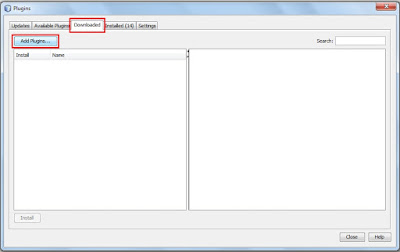
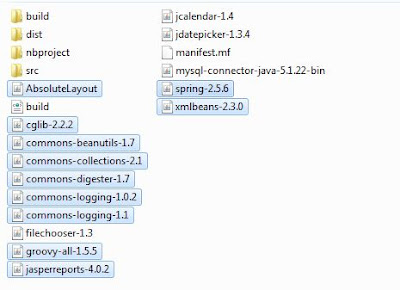


No comments:
Post a Comment